[视频]电脑管家怎么设置信任白名单如何添加信任文件夹
关于梁宏达电脑管家怎么设置信任白名单如何添加信任文件夹,期待您的经验分享,谢谢你帮我,祝你快乐,愿你事事如意
!
更新:2024-03-29 23:00:47最佳经验
来自新浪体育http://sports.sina.com.cn/的优秀用户电动车的那些事儿,于2018-11-11在生活百科知识平台总结分享了一篇关于“电脑管家怎么设置信任白名单如何添加信任文件夹和顺古镇”的经验,非常感谢电动车的那些事儿的辛苦付出,他总结的解决技巧方法及常用办法如下:
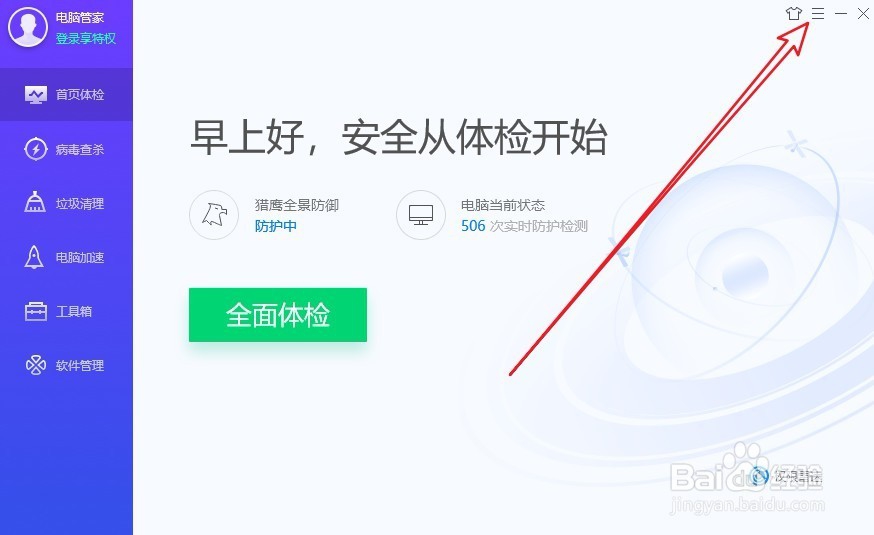 [图]2/8
[图]2/8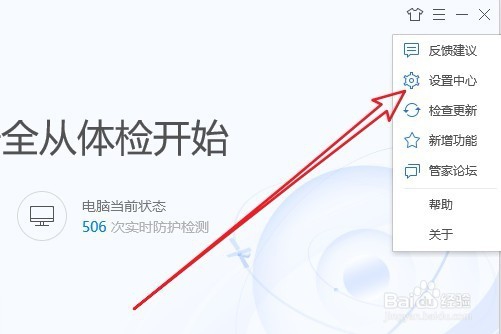 [图]3/8
[图]3/8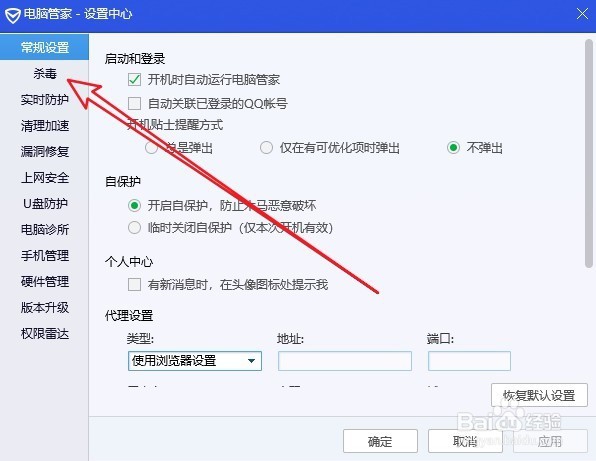 [图]4/8
[图]4/8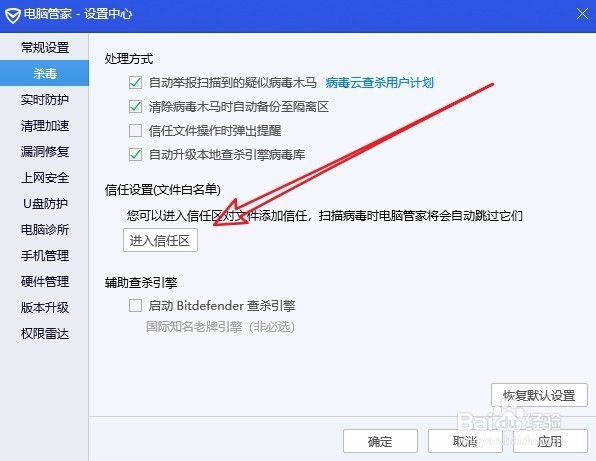 [图]5/8
[图]5/8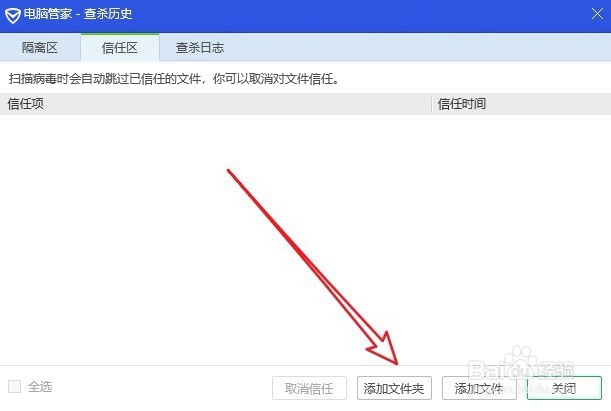 [图]6/8
[图]6/8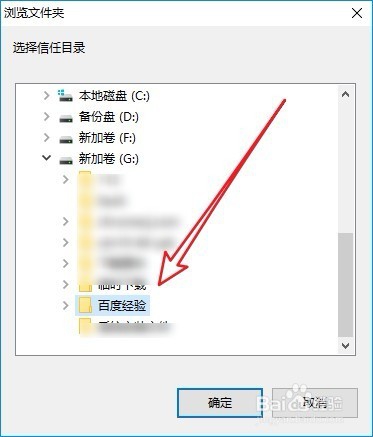 [图]7/8
[图]7/8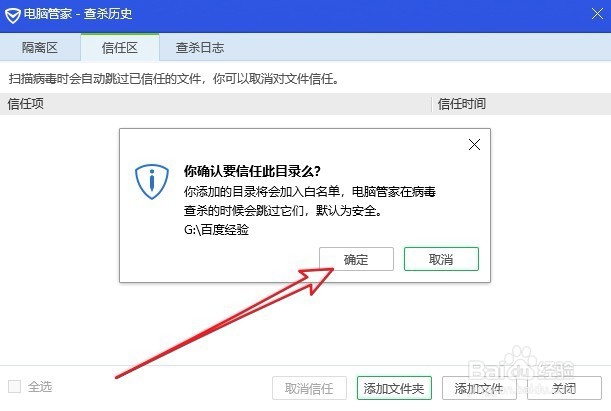 [图]8/8
[图]8/8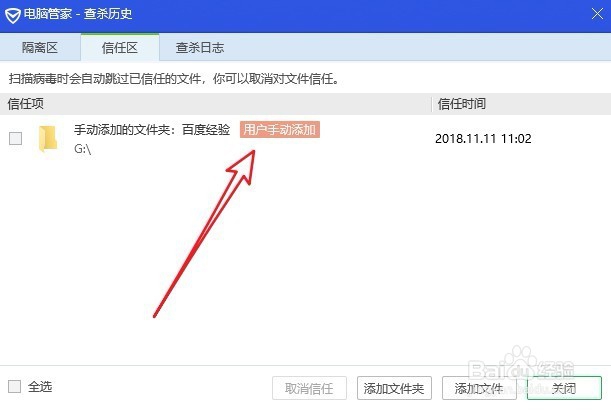 [图]
[图]
27万+我们在使用电脑管家扫描系统的时候,有时一些重要的文件非常安全,得也可能会出现误报的情况,这时我们可以把其添加到电脑管家的白名单中,下面我们就来看看电脑管家怎么样来设置信任白名单的方法吧。
工具/原料
电脑管家方法/步骤
1/8分步阅读在电脑上打开电脑管家,然后点击软件主界面右上角的“设置”图标。
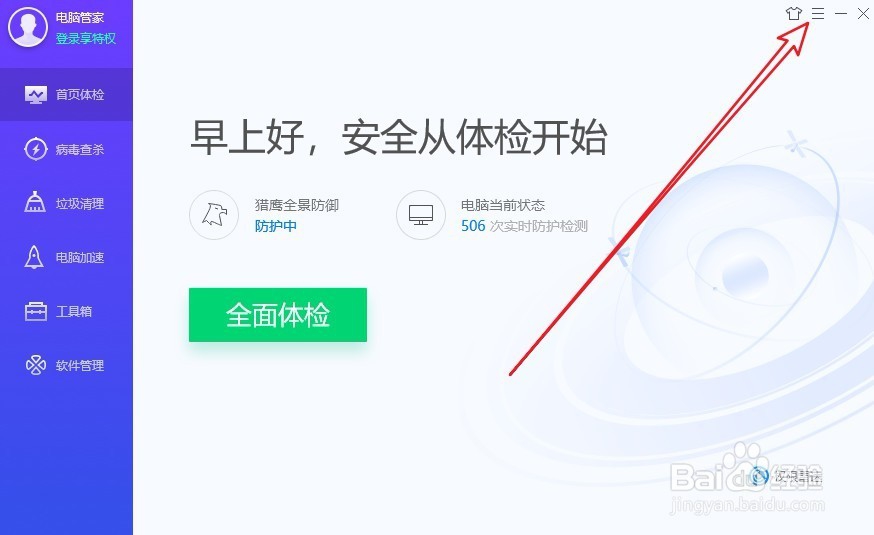 [图]2/8
[图]2/8在弹出的下拉菜单中,我们点击“设置中心”的菜单项。
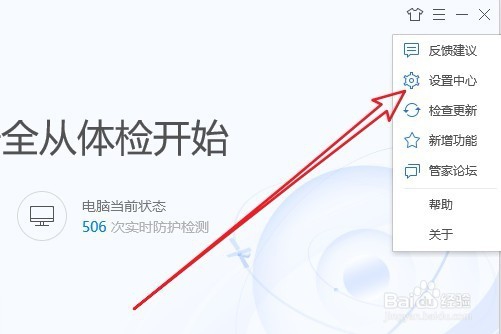 [图]3/8
[图]3/8这时就会打开电脑管家的设置中心窗口,在窗口中点击左侧边栏的“杀毒”菜单项。
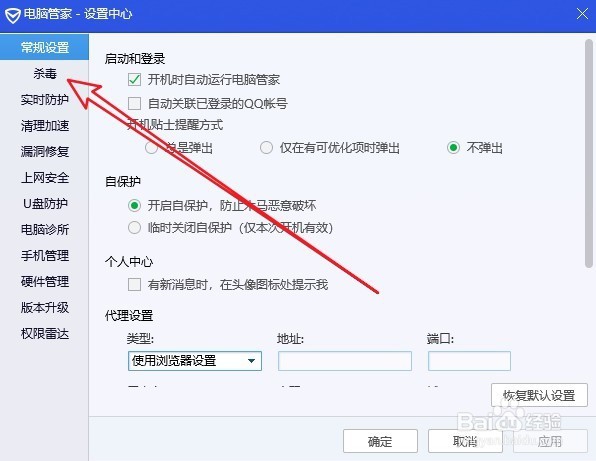 [图]4/8
[图]4/8在右侧打开的窗口中,我们找到并点击“进入信任区”按钮。
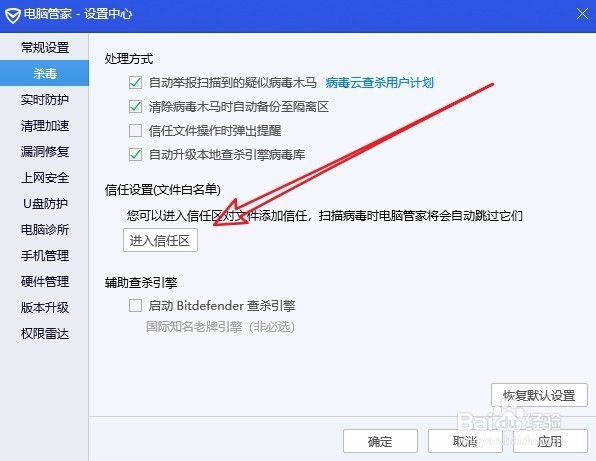 [图]5/8
[图]5/8这时就会打开电脑管家的设置窗口,在窗口中我们点击下面的“添加文件夹”按钮。
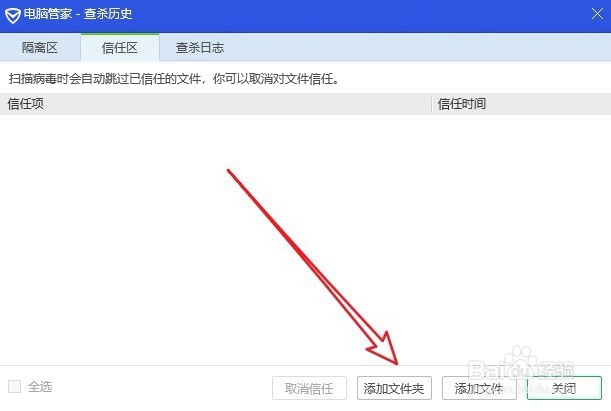 [图]6/8
[图]6/8在弹出的浏览文件夹窗口中,我们选择要添加为信任区的文件夹。
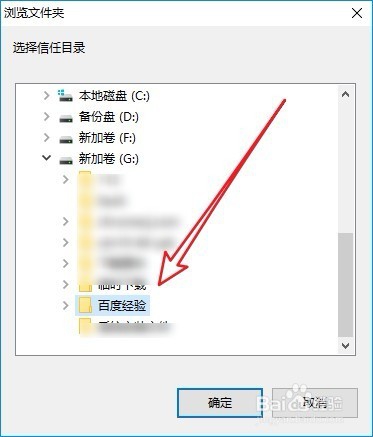 [图]7/8
[图]7/8这时就会弹出一个确认要添加此文件夹的提示,我们点击“确定”按钮就可以了。
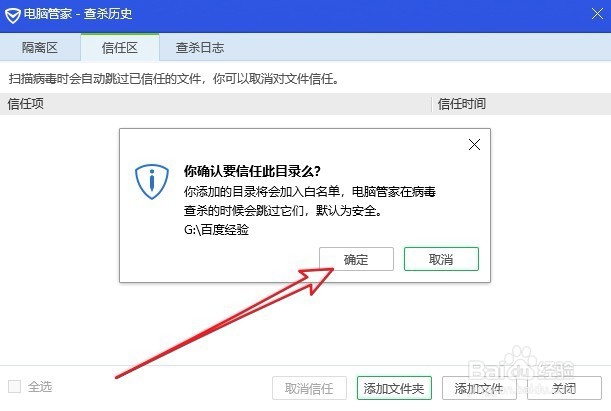 [图]8/8
[图]8/8返回到信任区域的窗口中,可以看到刚刚添加到信任区域白名单中的文件夹了。
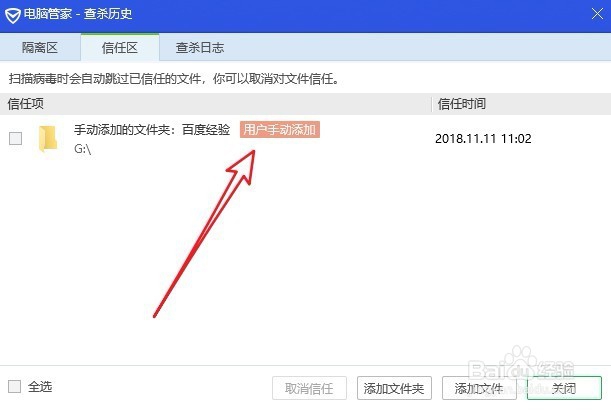 [图]
[图]运动/户外经验推荐
- Q尼尔机械纪元 飞弹补给作战 任务攻略
- Q头条【自由泳】动作要领图解及呼吸技巧
- Q求学习怎样用最简单的方法瘦小腿?
- Q怎么写哑铃锻炼方法图解——收藏版
- Q怎样真人演示——怎样练腹肌最快最有效
- Q做什么怎样瘦小腿上的肌肉
- Q怎么学怎么减掉大腿上的肉?
- Q哪儿【自由泳】动作要领图解及呼吸技巧
- Q怎么看【蛙泳】动作要领图解及换气技巧
- Q谁知道6种不同的俯卧撑,直接练爆你的胸肌
- Q要怎么怎样减掉肚子上的肥肉
- Q有认识围棋基础入门教程
- Q经常健身房减肥计划三步走
- Q关于怎样乘坐高铁?乘坐高铁的流程是什么?
- Q这种八种不同俯卧撑的正确做法
- Q有谁知道一份不可多得的健身房健身计划
- Q推荐排球站位图解
- Q那样芭蕾舞七个手位图解
- Q想要怎么练劈叉?怎么快速劈叉?劈叉攻略!
- Q重磅怎样用哑铃练胸肌(收藏版)
- Q如何预防诈骗行为
- Qwin10更新出现0x80070057错误怎么解决
- Q武林闲侠神犀洞巨鲸在哪?
- Q摩尔庄园角色如何换肤?
已有 43654 位经验达人注册
已帮助 267929 人解决了问题


